แก้ไขผู้ติดต่อ Facebook Messenger ไม่แสดง
เผยแพร่แล้ว: 2023-03-19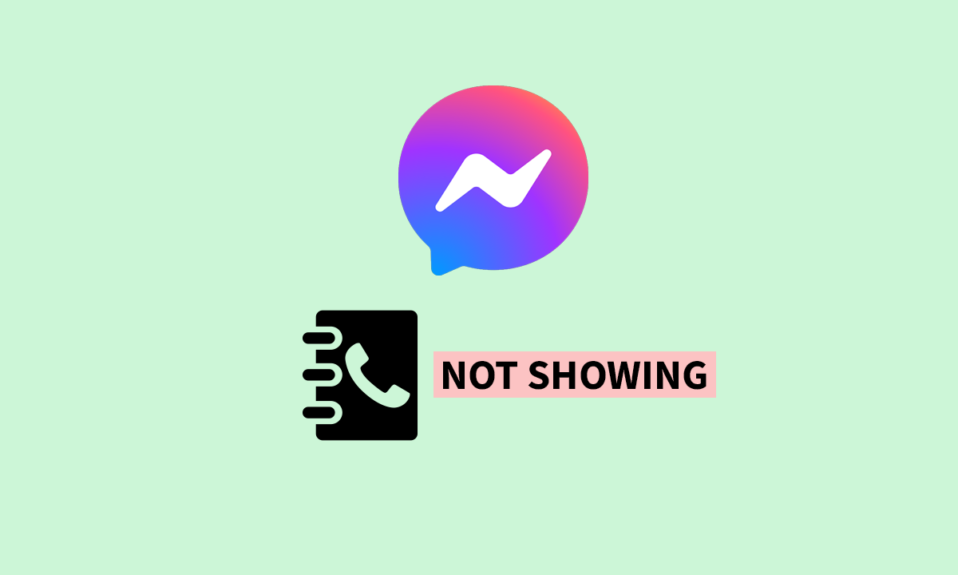
ด้วยการสร้าง Facebook Chat ซึ่งต่อมากลายเป็น Facebook Messenger การมีส่วนร่วมทางสังคมนี้และแอพส่งข้อความโต้ตอบแบบทันทีกลายเป็นที่นิยมทันทีในหมู่แพลตฟอร์มแชท แอปนี้ให้ผู้ใช้สามารถแลกเปลี่ยนข้อความได้ไม่เพียงเท่านั้น แต่ยังรวมถึงรูปภาพ วิดีโอ และอื่นๆ เพื่อยกระดับฟีเจอร์ของ Messenger Facebook จึงตัดสินใจทำให้ผู้ติดต่อของโทรศัพท์ใช้งานได้เช่นกัน สิ่งนี้ทำให้ผู้ใช้สามารถโทรออกด้วยเสียงหรือวิดีโอได้โดยตรงภายในแอพ อย่างไรก็ตาม ข้อผิดพลาดเป็นสิ่งที่หลีกเลี่ยงไม่ได้เมื่อพูดถึงซอฟต์แวร์ ผู้ใช้เพิ่งเริ่มเผชิญกับข้อผิดพลาดที่ผู้ติดต่อ Facebook Messenger ไม่แสดงบนแอป มาเรียนรู้วิธีแก้ไขรายชื่อผู้ติดต่อ Facebook Messenger ไม่แสดงปัญหาและเพิ่มผู้ติดต่อในแอพ Messenger
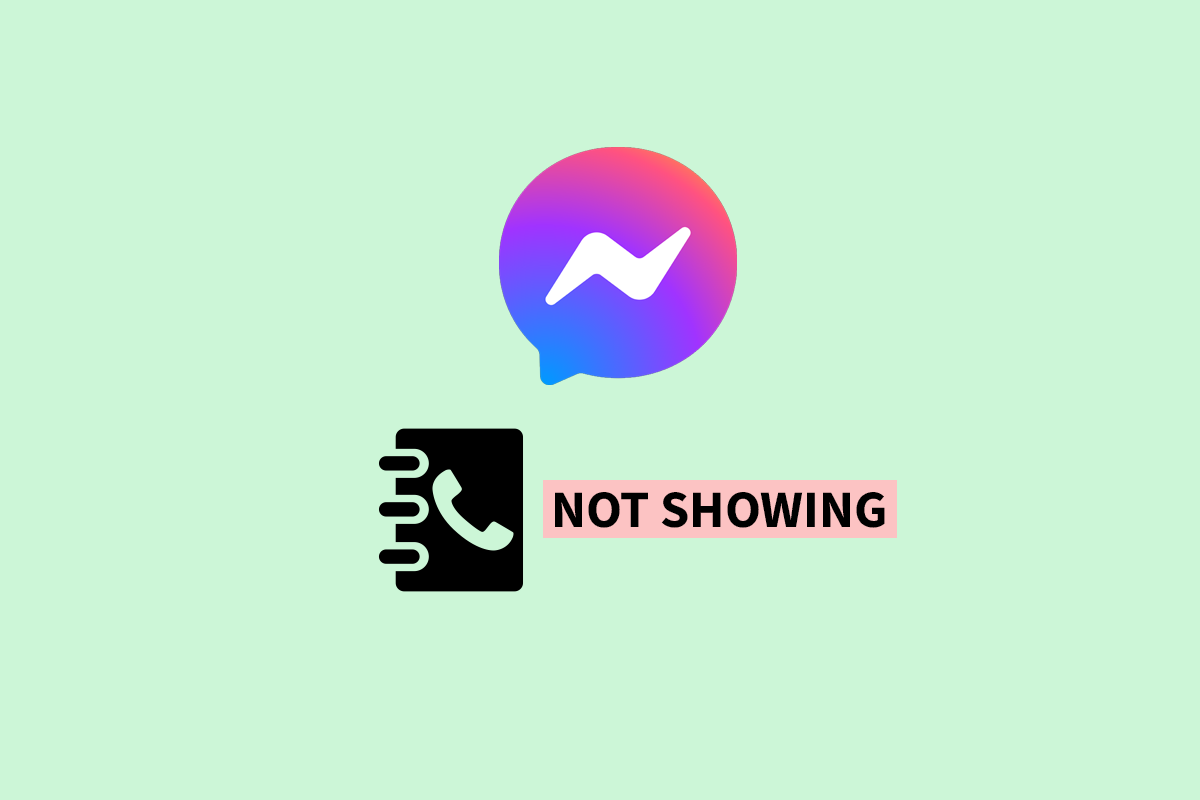
วิธีแก้ไขผู้ติดต่อ Facebook Messenger ไม่แสดง
ที่นี่ คุณจะได้รับทราบเกี่ยวกับวิธีแก้ไขผู้ติดต่อ Facebook Messenger ที่ไม่แสดงปัญหาโดยละเอียด
วิธีเพิ่มผู้ติดต่อไปยังแอพ Messenger
Messenger เป็นเครื่องมือสื่อสารที่สร้างสะพานเชื่อมระหว่างผู้ใช้และเพื่อนบน Facebook เพื่อให้เชื่อมต่อและส่งข้อความได้ง่ายและราบรื่น นอกจากในรูปแบบของเว็บไซต์แล้ว Facebook และ Messenger ทั้งสองก็มีให้ใช้งานในรูปแบบแอพสำหรับพีซีและอุปกรณ์มือถือเช่นกัน
1. เปิด แอป Messenger บน Android หรือ iOS ของคุณ
2. กด ไอคอนแชท ที่ด้านล่างซ้ายของหน้าจอ
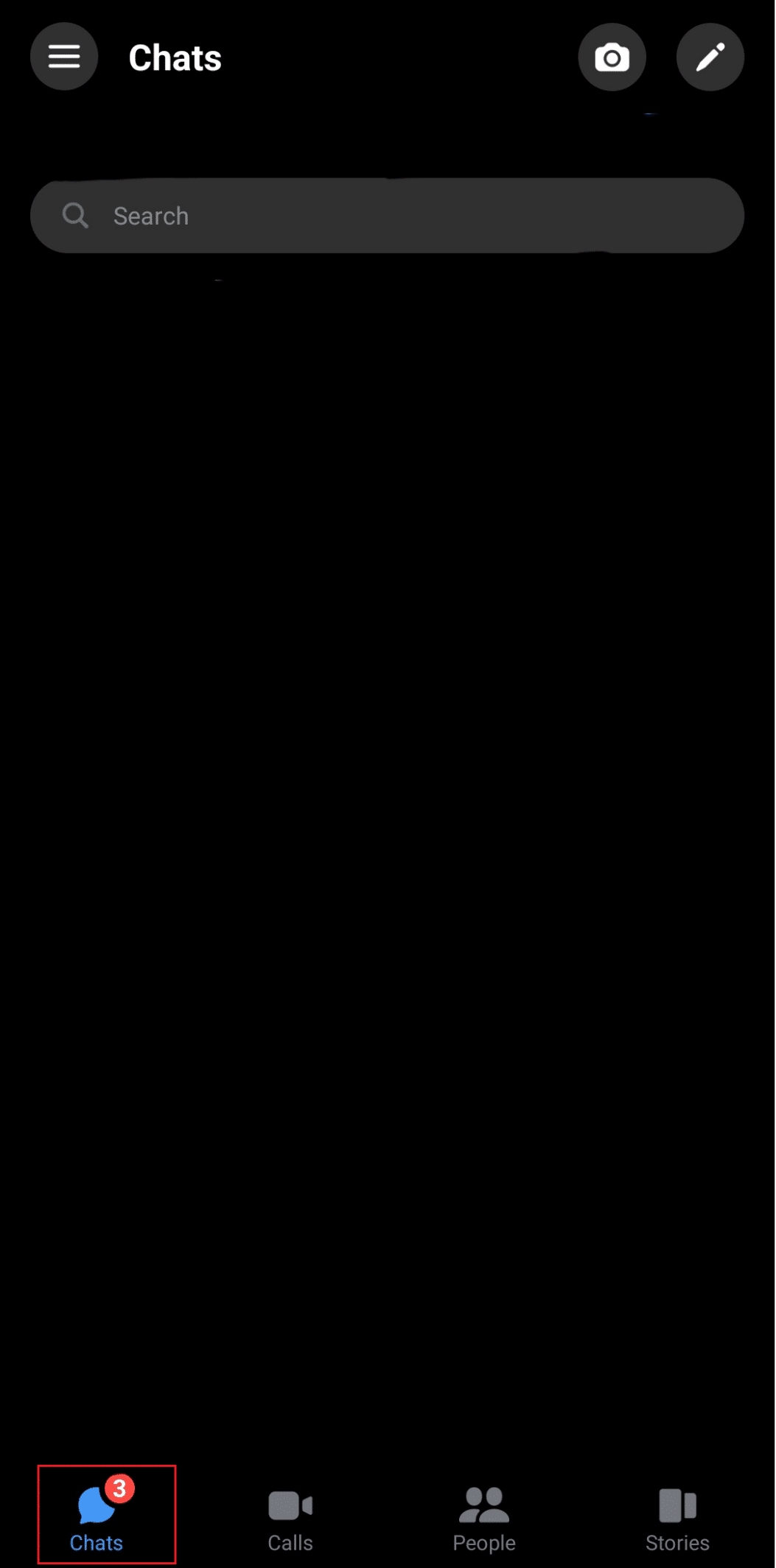
3. แตะที่ ไอคอนรูปเฟือง
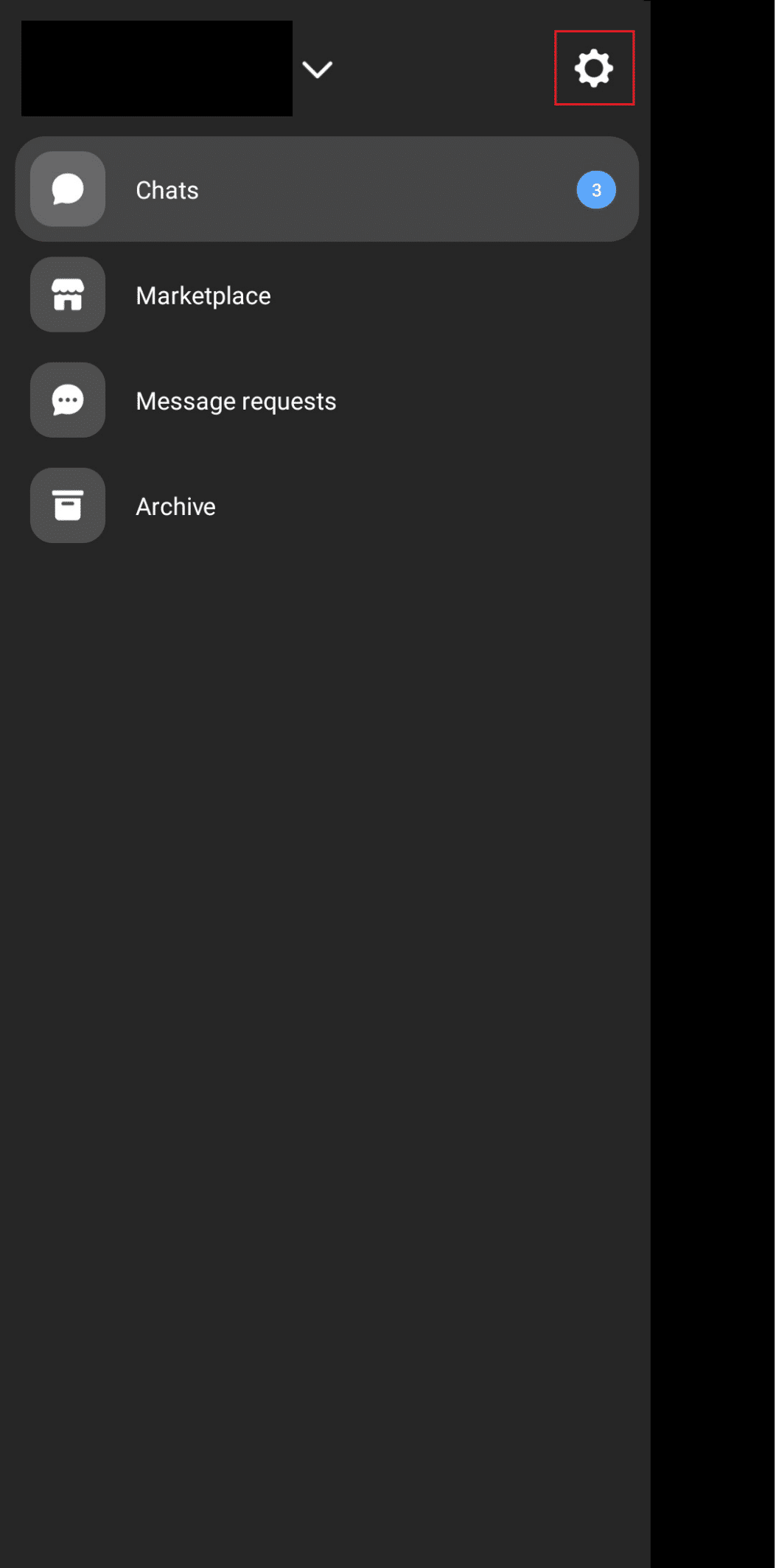
4. เลื่อนและไปที่ตัวเลือก ผู้ติดต่อในโทรศัพท์
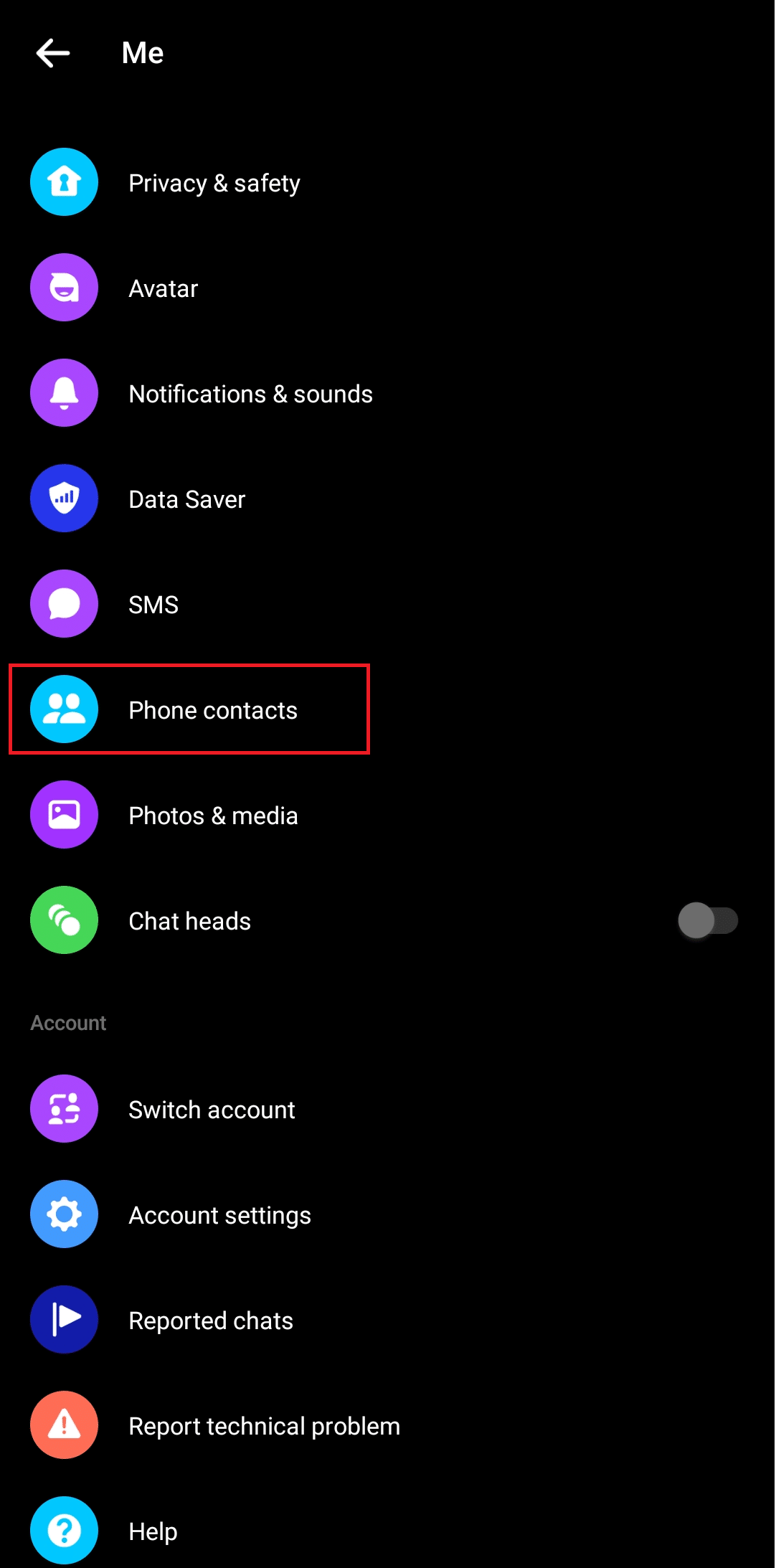
5. แตะที่ อัปโหลดผู้ติดต่อ และ เปิด ตัวเลือก สิ่งนี้จะซิงค์ผู้ติดต่อ Messenger กับ Android

ขั้นตอนเหล่านี้จะเชื่อมต่อคุณกับหมายเลขที่บันทึกไว้ในอุปกรณ์ของคุณที่ใช้และเครื่องที่มีบัญชี Facebook หากไม่ได้อยู่ในรายชื่อเพื่อนของคุณ
อ่านเพิ่มเติม: วิธีเลิกบล็อกคนใน Facebook Messenger
Facebook จัดเรียงรายชื่อผู้ติดต่อ Messenger ตามลำดับใด
ผู้ติดต่อจะถูกจัดเรียงใน Facebook Messenger โดยอัตโนมัติตามปัจจัยที่อัลกอริทึมของ Facebook เลือก แอพ Facebook Messenger ช่วยให้คุณสื่อสารกับเพื่อนนอกรายชื่อเพื่อนและดูเรื่องราวของพวกเขาได้ ผู้ติดต่อในแอพ Facebook Messenger บนโทรศัพท์ของคุณสามารถเข้าถึงได้ผ่าน แท็บแชท แท็บบุคคล และโดยการคลิกที่ ไอคอนผู้ติดต่อ ขนาดเล็กที่มุมขวาบนของหน้าจอ ลำดับของผู้ติดต่อบนแท็บเหล่านี้อาจแตกต่างกัน สิ่งเหล่านี้คือปัจจัยที่กำหนดว่าลำดับรายชื่อผู้ติดต่อของ Facebook Messenger ใดจะปรากฏขึ้น
- ลำดับตามตัวอักษร: ในสมุดติดต่อที่มุมขวาบนของแท็บบุคคล การจัดเรียงจะเรียงตามตัวอักษร ดังนั้น ลำดับที่ผู้ติดต่อเหล่านี้แสดงให้คุณเห็นจึงขึ้นอยู่กับวิธีที่บันทึกไว้ในโทรศัพท์ของคุณ
- ความถี่ในการแชท: ลำดับของการแชท/ผู้ติดต่อในแท็บการแชทจะขึ้นอยู่กับการสื่อสารล่าสุด ซึ่งหมายความว่าบุคคลที่คุณติดต่อผ่าน Messenger ครั้งล่าสุดจะปรากฏเป็นคนแรก และบุคคลที่คุณติดต่อเมื่อนานมาแล้วจะปรากฏอยู่ที่ด้านล่างสุด คนที่คุณไม่ได้สื่อสารด้วยข้อความบน Messenger จะไม่ปรากฏในรายการ
- ผู้ใช้ที่ใช้งานอยู่: ผู้ใช้ที่ใช้งานในขณะที่คุณใช้แอพจะปรากฏบนแท็บผู้คนบน Messenger อย่างไรก็ตาม จะแสดงผู้ติดต่อตามลำดับโดยขึ้นอยู่กับความถี่ของการโต้ตอบกับผู้ใช้รายอื่น ผู้ใช้ที่คุณโต้ตอบด้วยมากที่สุดจะปรากฏเป็นอันดับแรก
- การเข้าชมโปรไฟล์และการโต้ตอบ: การโต้ตอบกับโปรไฟล์รวมถึงการเข้าชมและการโต้ตอบกับโปรไฟล์ของใครบางคน การดูเรื่องราว และการมีส่วนร่วมกับโพสต์เป็นประจำ บุคคลที่คุณโต้ตอบด้วยมากที่สุดบน Facebook และเชื่อมต่อกับ Messenger เช่นกัน ชื่อของบุคคลเหล่านั้นจะปรากฏบนแท็บบุคคล
เหตุผลที่ผู้ติดต่อ Facebook Messenger ไม่แสดง
ต่อไปนี้อาจเป็นสาเหตุที่ทำให้ Facebook Messenger ประสบปัญหาในการแสดงรายชื่อผู้ติดต่อ:
- ความผิดพลาดทางเทคนิค : หาก Facebook Messenger ไม่แสดงรายชื่อผู้ติดต่อในโทรศัพท์ของคุณ อาจเป็นความผิดพลาดทางเทคนิคในแอพหรือเซิร์ฟเวอร์
- ปัญหาเกี่ยวกับพื้นที่จัดเก็บ : อุปกรณ์จัดเก็บข้อมูลที่มีพื้นที่น้อยมักจะประสบปัญหาในการโหลดไฟล์อย่างเหมาะสม และขัดขวางการทำงานที่ราบรื่นของแอพ
- ไม่พร้อมใช้งานบน Messenger : หากผู้ติดต่อที่คุณกำลังค้นหาหรือผู้ติดต่อจากโทรศัพท์ของคุณไม่แสดงบนแอป Messenger นั่นอาจแสดงว่าบุคคลนั้นไม่ได้อยู่ใน Facebook หรือ Messenger
- การค้นหาไม่ถูกต้อง : อาจกล่าวได้เมื่อคุณค้นหาโปรไฟล์ด้วยชื่อผู้ใช้ที่ไม่ถูกต้อง หรือผู้ติดต่อที่คุณไม่แสดงนั้นเชื่อมต่อกับ Facebook และ Messenger ด้วยหมายเลขอื่น
วิธีแก้ไขผู้ติดต่อ Facebook Messenger ไม่แสดง
หากคุณเปิดตัวเลือกการอัปโหลดผู้ติดต่อไว้และยังไม่สามารถเห็นผู้ติดต่อบน Messenger ได้ วิธีต่อไปนี้เป็นวิธีการบางส่วนที่คุณสามารถทำได้เพื่อแก้ไขข้อผิดพลาด
วิธีที่ 1: เปิดแอป Messenger อีกครั้ง
บางครั้งก็ไม่มีอะไรนอกจากความผิดพลาด คันเร่งเล็กน้อยของอุปกรณ์ของคุณที่อาจทำให้เกิดข้อผิดพลาด ในการแก้ไขปัญหานี้ คุณสามารถปิดแอปและเปิดใช้งานอีกครั้งบนอุปกรณ์ของคุณ
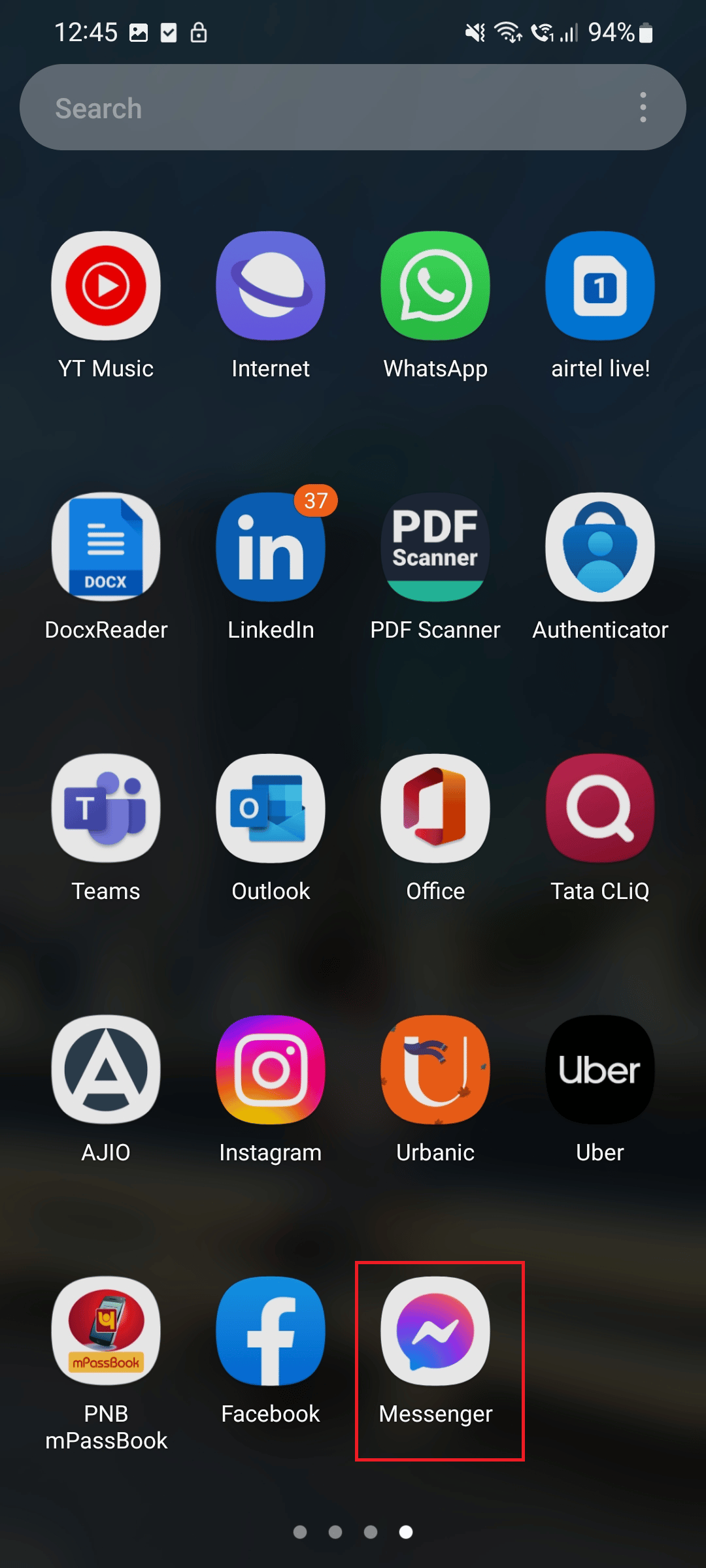
วิธีที่ 2: รีสตาร์ทอุปกรณ์
อาจไม่ใช่ปัญหาเกี่ยวกับแอป Messenger หรือเหตุผลอื่นใด แต่เป็นข้อผิดพลาดในการเพิ่มประสิทธิภาพของอุปกรณ์ รีสตาร์ทอุปกรณ์ของคุณและคุณก็พร้อมที่จะไป

1. ขั้นแรก กดปุ่มเปิด ปิดและปุ่มลดระดับเสียง ของสมาร์ทโฟนของคุณค้างไว้
2. ตอนนี้ แตะที่ รีสตาร์ท เพื่อรีสตาร์ทอุปกรณ์ของคุณ
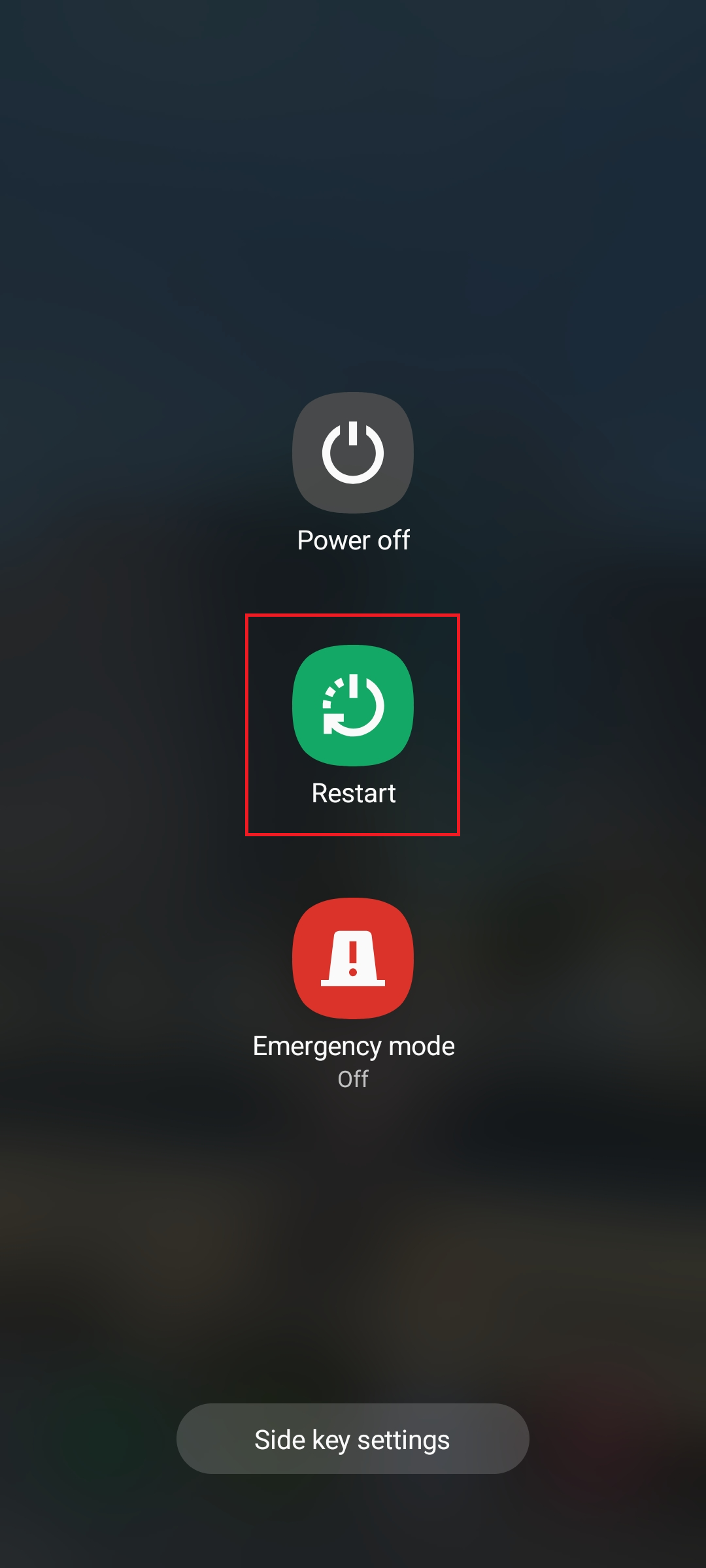
อ่านเพิ่มเติม: วิธีดูข้อความที่เก็บถาวรบน Facebook Messenger
วิธีที่ 3: รอเวลาทำงานของเซิร์ฟเวอร์
หากคุณประสบปัญหาผู้ติดต่อ Facebook Messenger ไม่แสดงข้อผิดพลาด หลายครั้งอาจเกิดจากเซิร์ฟเวอร์ Facebook Messenger หยุดทำงานในขณะนั้น ตรวจสอบ Downdetector สำหรับข้อมูลดังกล่าว รอจนกว่าพวกเขาจะกู้คืน ตรวจสอบคำชี้แจงอย่างเป็นทางการจาก Facebook บนตัวจัดการ Messenger Twitter อย่างเป็นทางการหรือบนตัวจัดการ Twitter ของ Meta Newsroom รอจนกว่าจุดบกพร่องจะได้รับการแก้ไข หากคุณพบข่าวสารอัพเดทใดๆ จากบริษัท
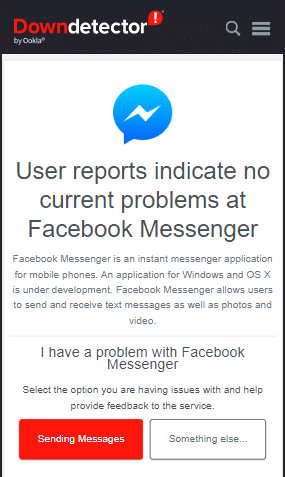
วิธีที่ 4: แก้ไขปัญหาการเชื่อมต่ออินเทอร์เน็ต
หากคุณมีการกะพริบและการเชื่อมต่ออินเทอร์เน็ตที่ไม่ดี มีโอกาสโหลดข้อมูลที่ไม่เหมาะสมผ่านแอพได้ การเชื่อมต่ออินเทอร์เน็ตที่ช้ายังทำให้ปัญหาเหล่านี้รุนแรงขึ้นในกระบวนการซิงค์ผู้ติดต่อ Messenger กับ Android และ iOS อีกด้วย หากต้องการแก้ไขปัญหานี้ โปรดอ่านคำแนะนำของเราเกี่ยวกับวิธีเพิ่มความเร็วอินเทอร์เน็ตบน Android
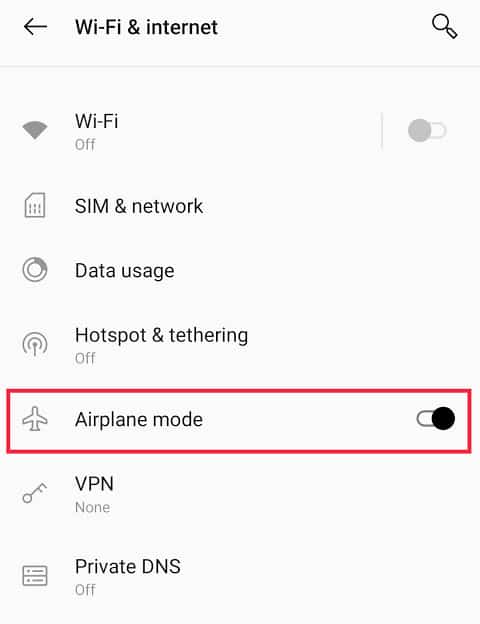
อ่านเพิ่มเติม: วิธีแก้ไขปัญหา Facebook Messenger
วิธีที่ 5: อัปเดตแอป Messenger
หากมีข้อผิดพลาดในแอปของคุณที่เป็นรากเหง้าของข้อผิดพลาด การอัปเดตอาจช่วยแก้ปัญหาได้ เนื่องจากนักพัฒนาให้การอัปเดตแอปพร้อมแก้ไขข้อบกพร่องและแพตช์ความปลอดภัยเพิ่มเติม
1. เปิด Google Play Store บนสมาร์ทโฟน Android ของคุณ
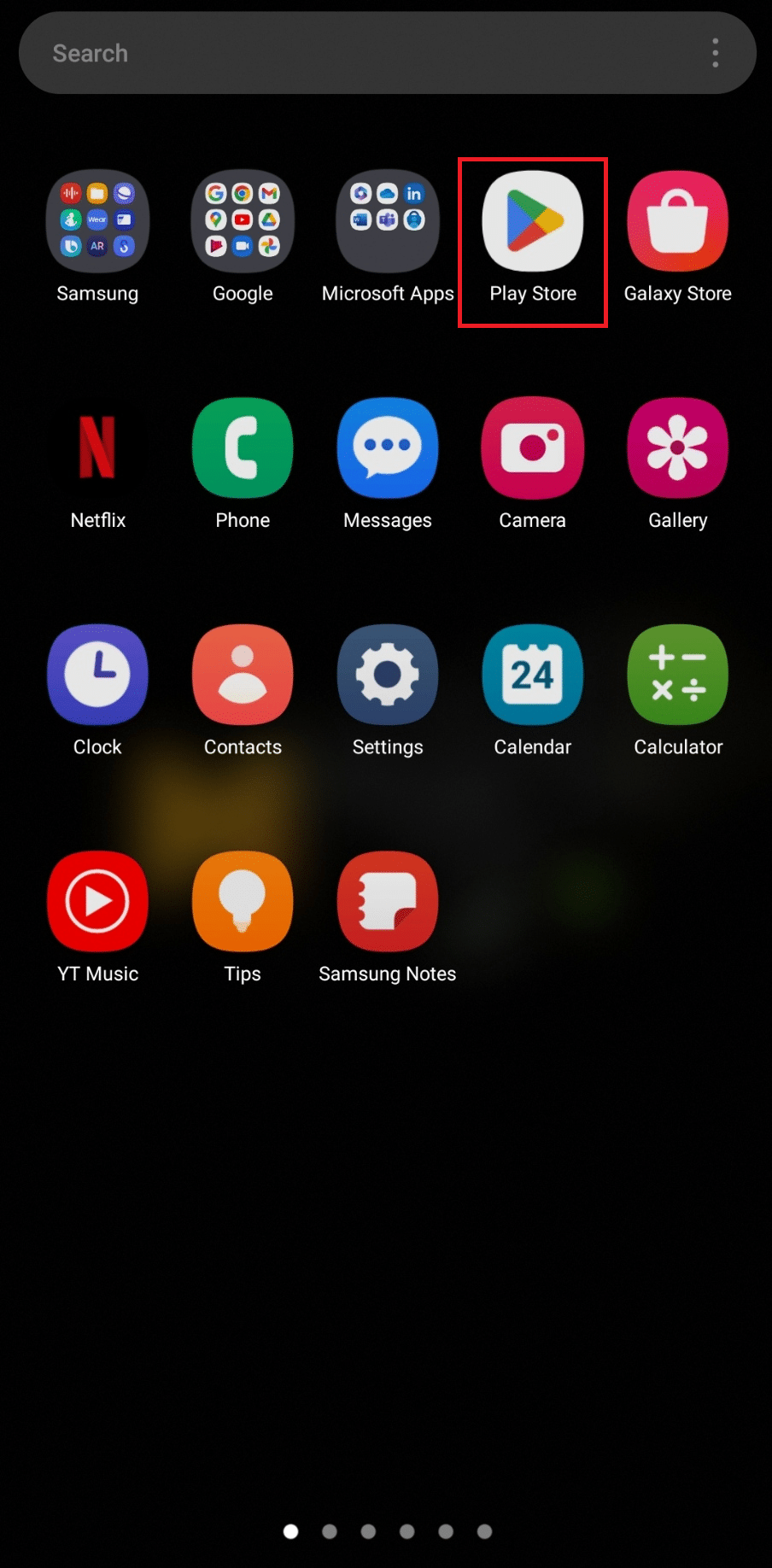
2. ในแถบค้นหา พิมพ์ Messenger
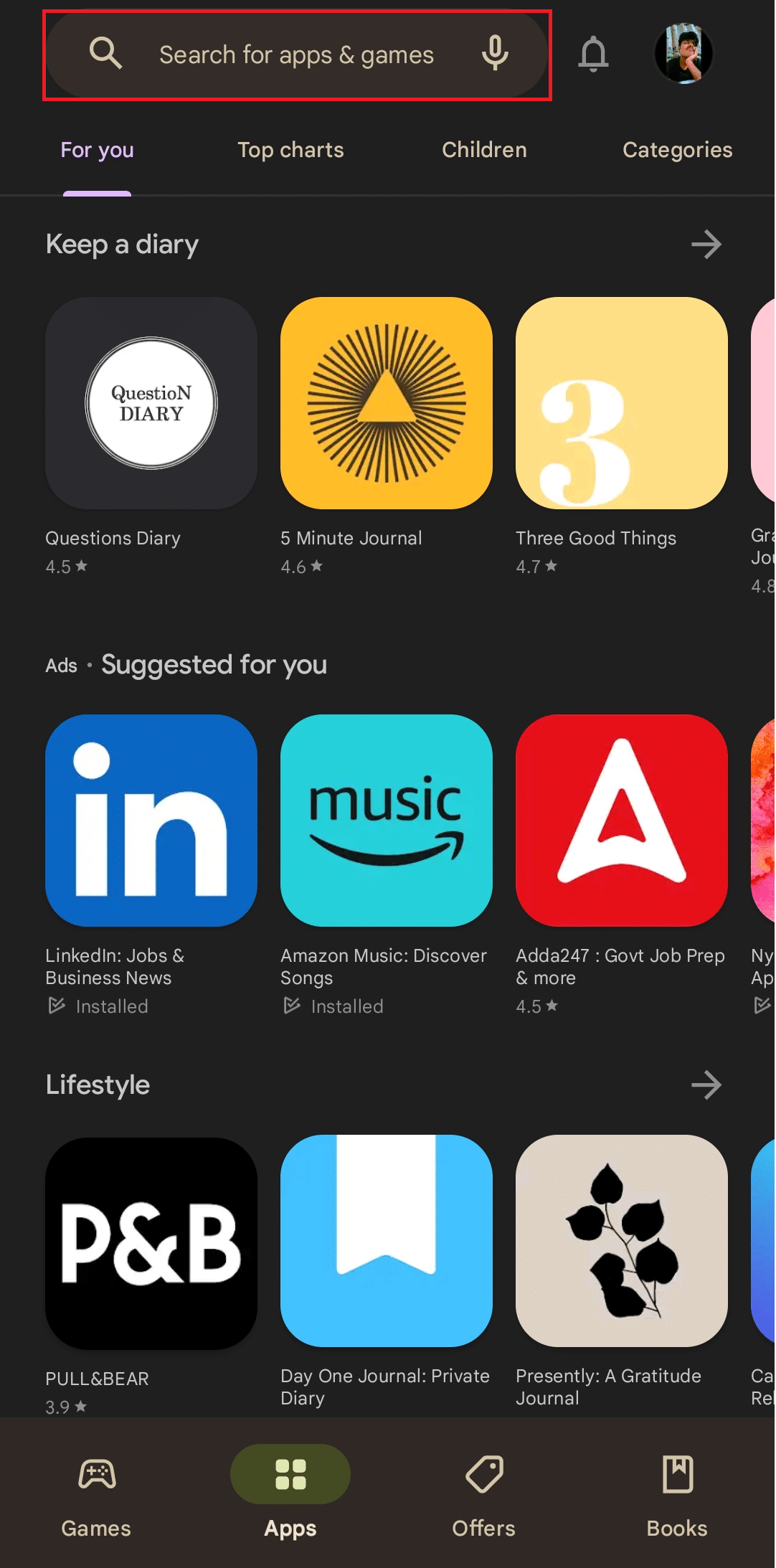
3. แตะที่ อัปเดต
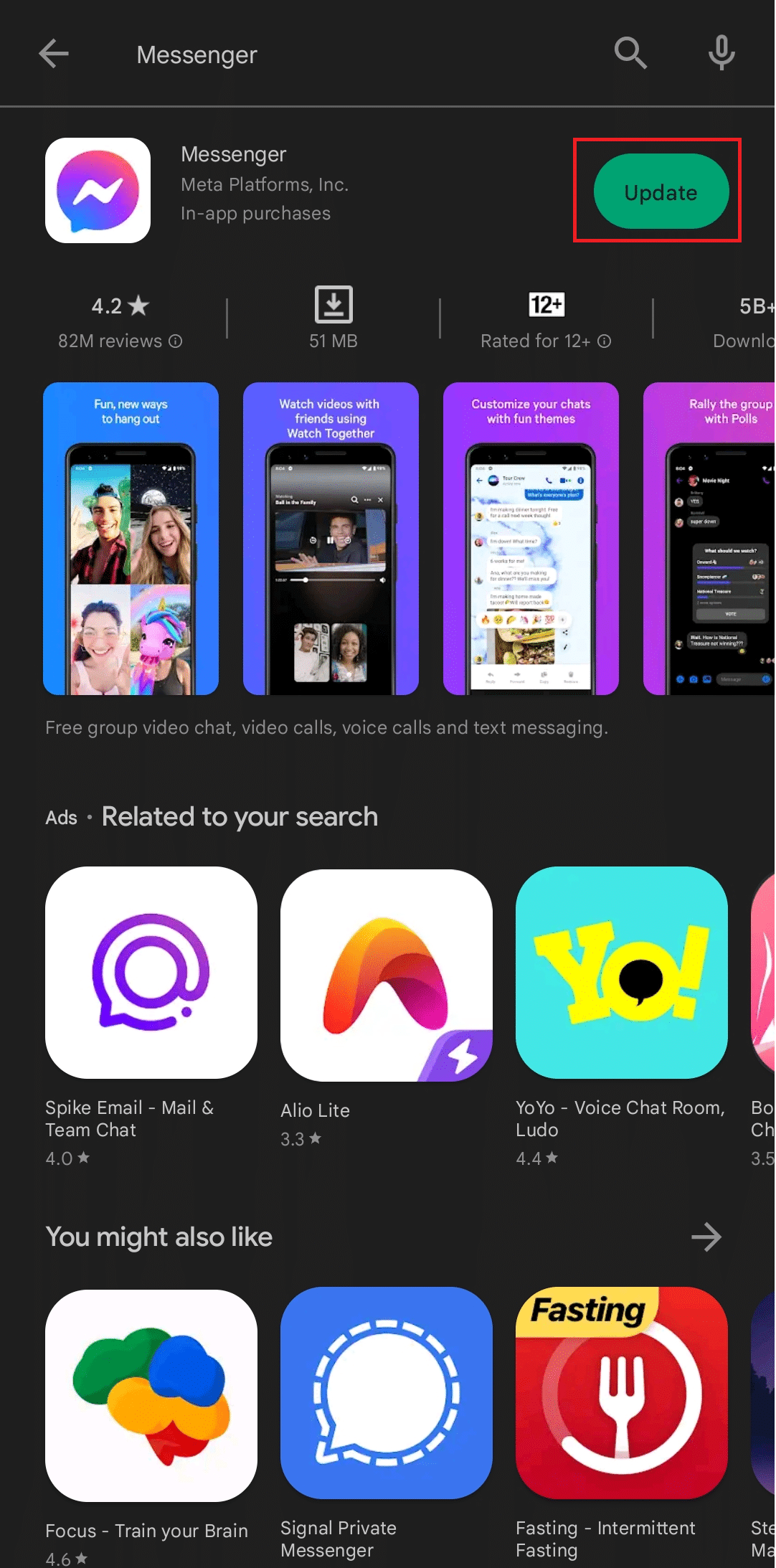
ตรวจสอบว่าข้อผิดพลาดได้รับการแก้ไขแล้วหรือไม่
วิธีที่ 6: ล้างแคชของ Messenger
ไฟล์แคชเป็นไฟล์ชั่วคราวที่สร้างขึ้นโดยอัตโนมัติในขณะที่ผู้ใช้ดาวน์โหลดและใช้แอพ ดังนั้นจึงทำกิจกรรมต่าง ๆ ผ่านแอพ สามารถล้างไฟล์ชั่วคราวเหล่านี้เพื่อแก้ไขผู้ติดต่อ Facebook Messenger ไม่แสดงบนอุปกรณ์
1. เปิด การตั้งค่า บนโทรศัพท์ Android ของคุณ
2. เลื่อนลงและเลือก แอพ
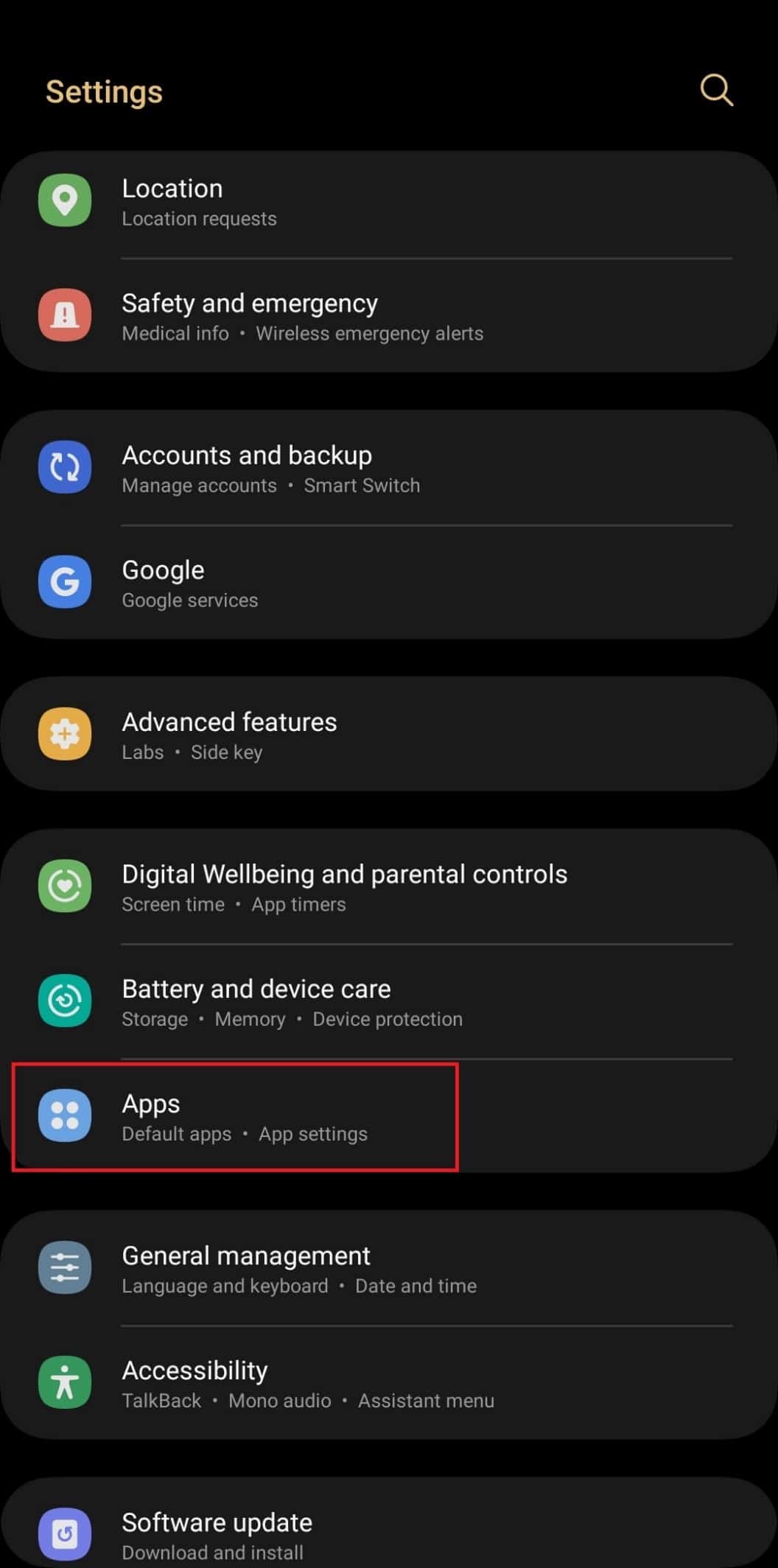
3. เลื่อนเพื่อนำทางและเลือกแอพ Messenger
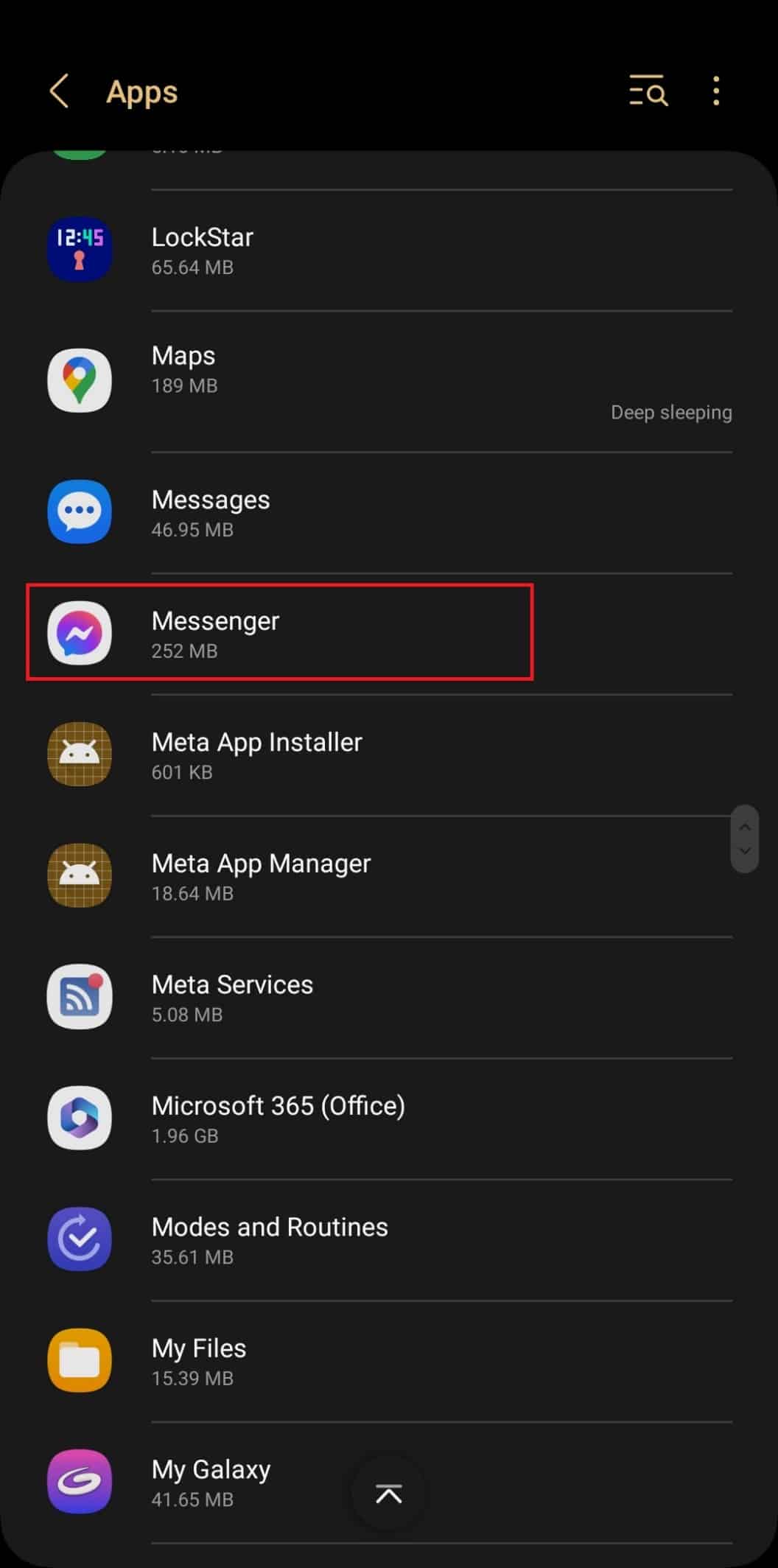
4. แตะที่ พื้นที่เก็บข้อมูล
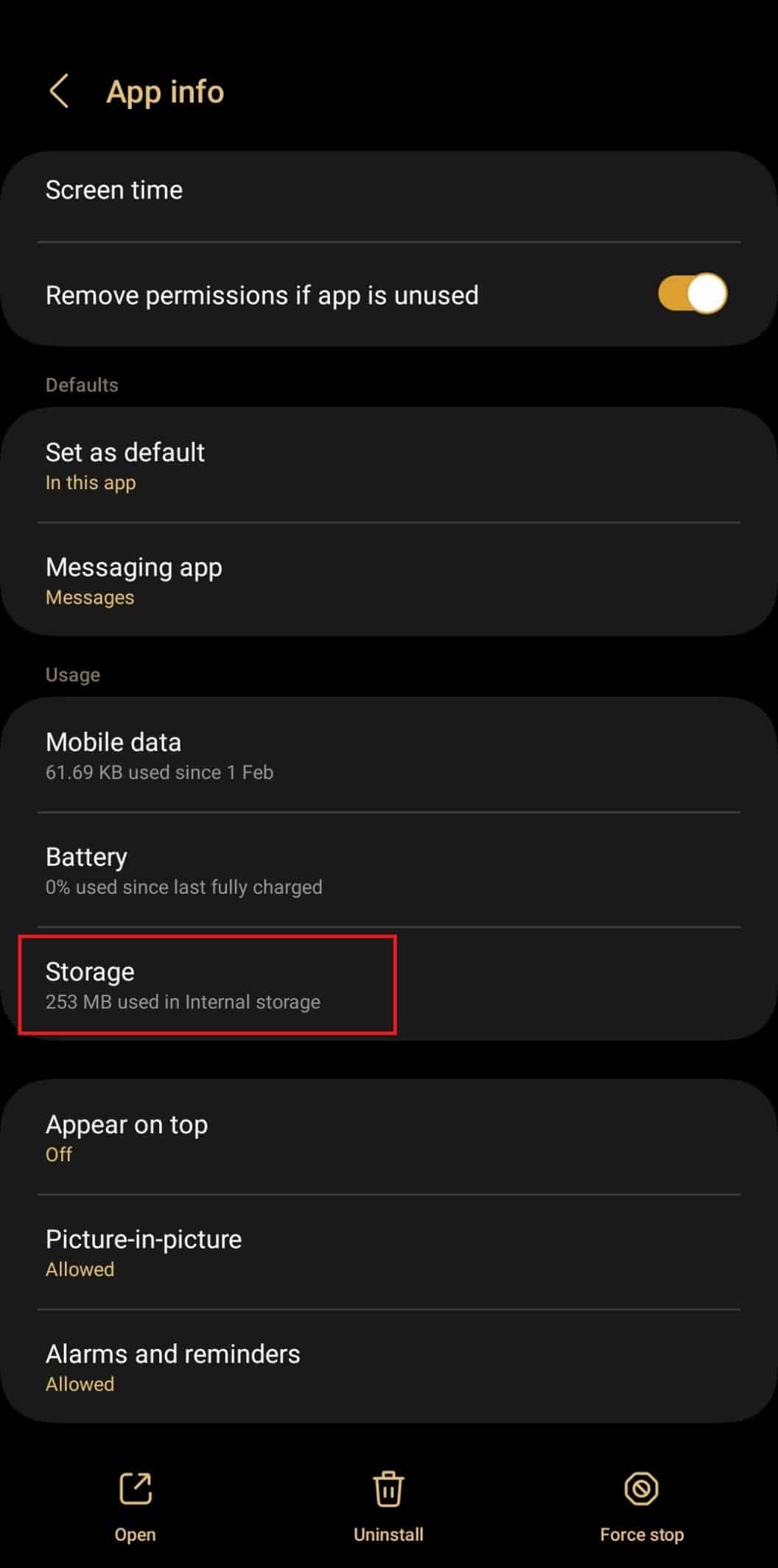
5. แตะที่ ล้างแคช เพื่อล้างข้อมูลแคช
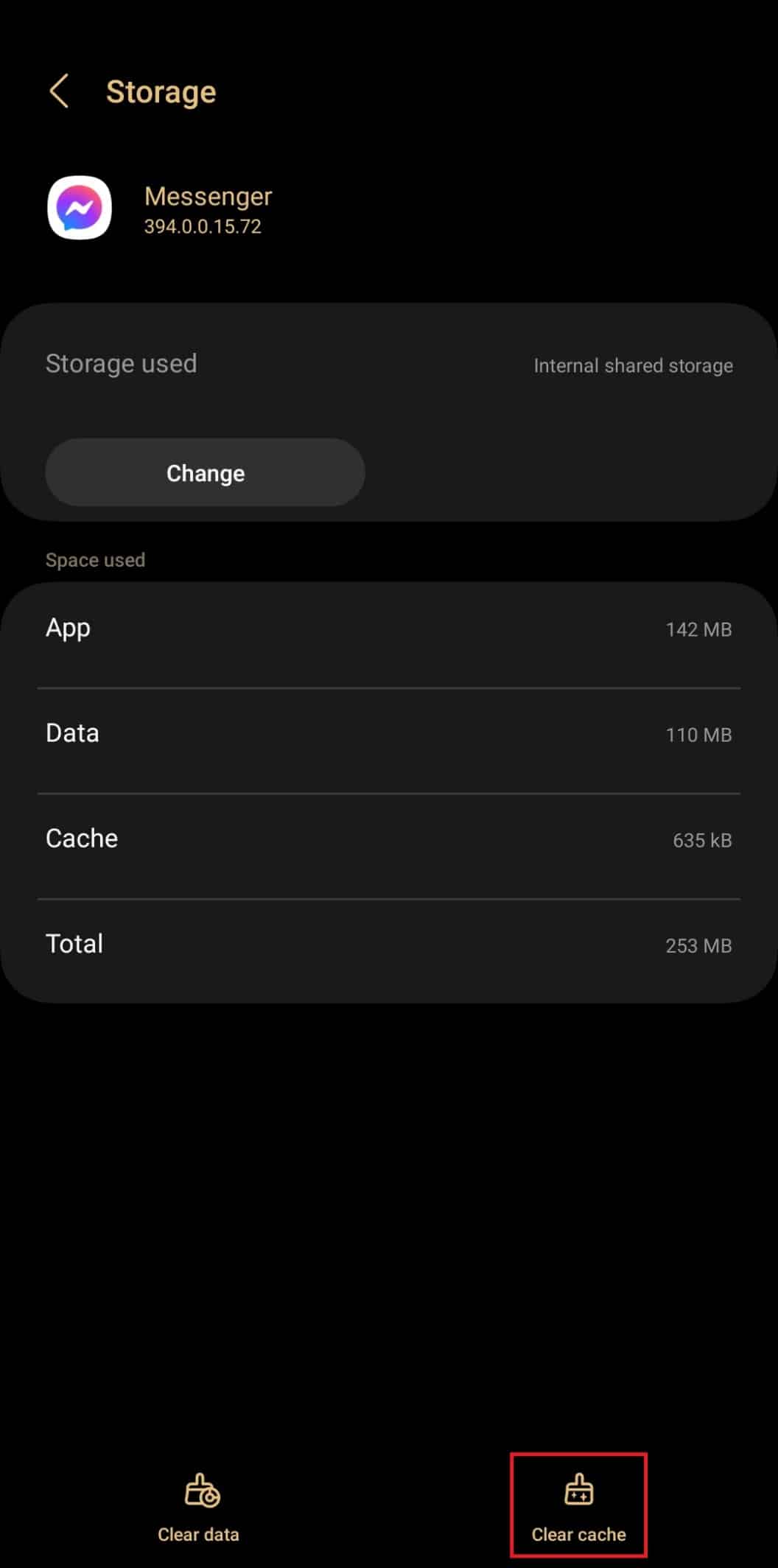
อ่านเพิ่มเติม: 10 วิธียอดนิยมในการแก้ไขข้อผิดพลาดในการโหลดสื่อใน Facebook Messenger
วิธีที่ 7: ติดตั้งแอป Messenger ใหม่
บางครั้งการดาวน์โหลดแอปอาจไม่ใช่กระบวนการที่สมบูรณ์และราบรื่นกว่านี้ และแม้ว่าแอปของคุณเคยทำงานได้ดี แต่อาจเป็นสาเหตุในภายหลังที่ผู้ติดต่อ Facebook Messenger ไม่แสดงปัญหาบนโทรศัพท์ของคุณ เราขอแนะนำให้คุณถอนการติดตั้งแอปหนึ่งครั้งแล้วติดตั้งใหม่อีกครั้ง การดำเนินการนี้จะทำให้แอปมีโอกาสได้รับการปรับปรุงใหม่อีกครั้ง รวมถึงไฟล์ที่จะดาวน์โหลดได้อย่างต่อเนื่อง
หมายเหตุ: การตั้งค่าบนโทรศัพท์แต่ละเครื่องอาจไม่เหมือนกันทุกประการและแตกต่างกันไปตามยี่ห้อ แต่จะใกล้เคียงกัน ลองใช้วิธีการต่อไปนี้บน Samsung S20FE 5G (Android 13 One UI 5)
ทำตาม 3 ขั้น ตอนแรกจาก วิธีที่ 5 ข้างต้น
1. กดถอน การติดตั้ง
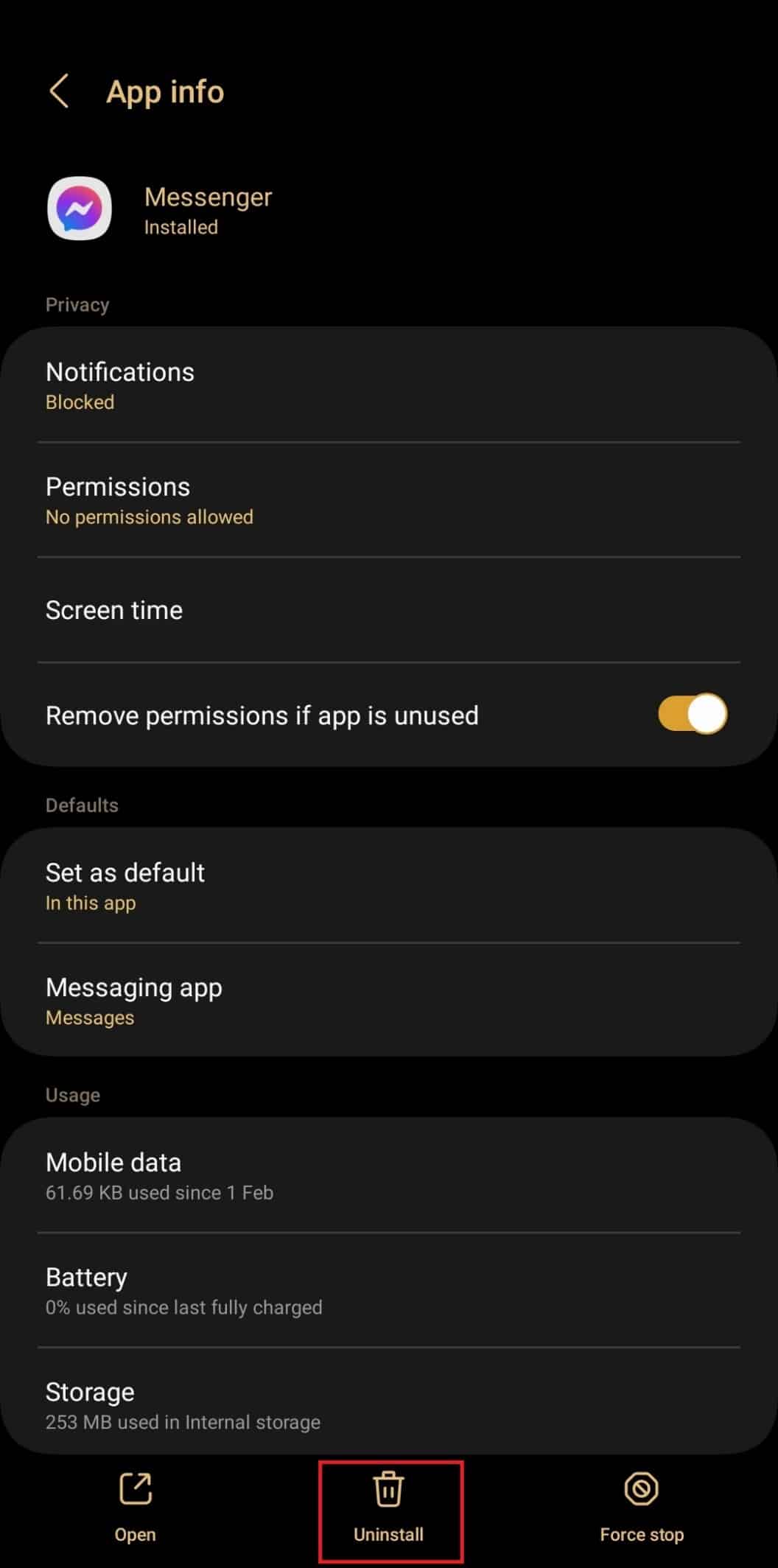
2. ติดตั้งใหม่โดยตรงจาก Google Play Store
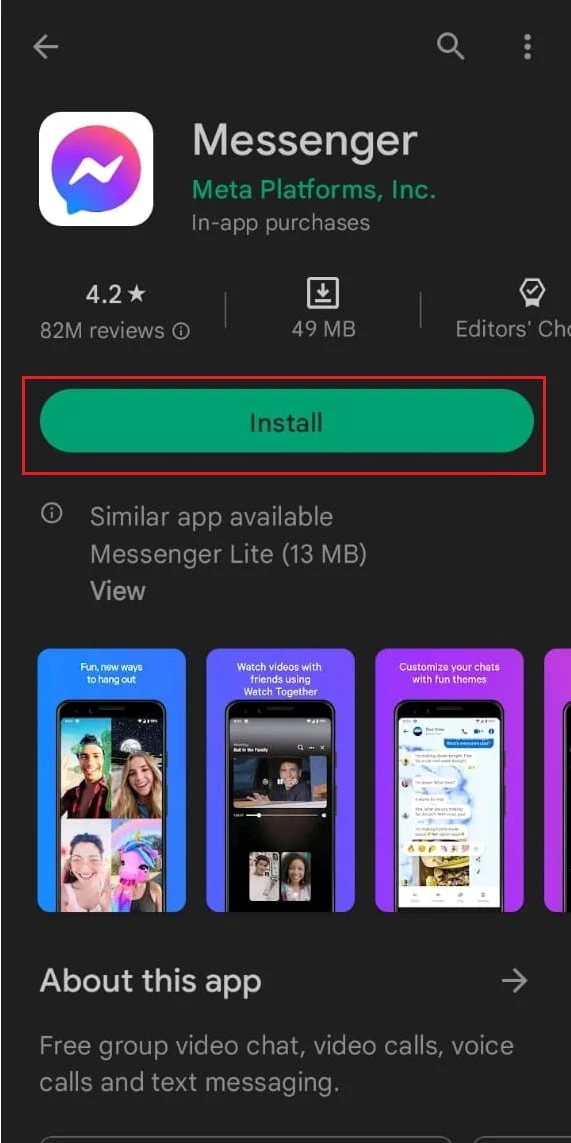
3. เข้าสู่ระบบ และตรวจสอบว่ารายชื่อผู้ติดต่อ Facebook messenger ที่ไม่แสดงปัญหาได้รับการแก้ไขหรือไม่
ที่แนะนำ:
- 7 วิธีในการแก้ไขรหัสข้อผิดพลาด Genshin Impact 31 4302
- ฉันจะปลดล็อกเลนส์เพิ่มเติมใน Snapchat ได้อย่างไร
- วิธีแก้ไขปัญหาการสลับบัญชี Facebook Messenger
- วิธีกู้คืนบัญชี Messenger โดยไม่ใช้ Facebook
ด้วยเหตุนี้เรามาถึงจุดสิ้นสุดของบทความนี้ เราหวังว่าด้วยความช่วยเหลือจากคู่มือนี้ คุณจะสามารถเรียนรู้ วิธีแก้ไขผู้ติดต่อ Facebook Messenger ที่ไม่แสดง ปัญหา บนอุปกรณ์ของคุณ หากคุณมีข้อสงสัยหรือข้อเสนอแนะ โปรดส่งคำถามเหล่านี้ในส่วนความคิดเห็นด้านล่าง
